在Excel中设计了一种智能成绩录入单(如图1)。
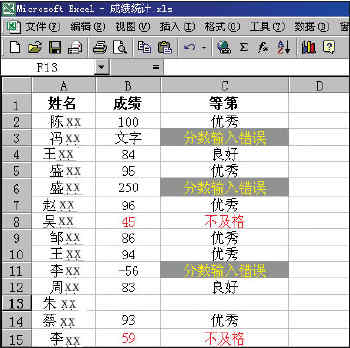
三大功能
功能一:在“成绩”列输入成绩后,在“等第”列就能智能地显示出相应的“等第”,如果“等第”为“不及格”,还会用红色字体提醒。
功能二:在“成绩”列中误输入文字或者输入的成绩数值不符合具体要求时(小学考试多采用100分制,数值大于100或者小于0时都是错误的),在“等第”列就会用醒目的灰底黄字显示提示信息:“分数输入错误”。
功能三:当某位学生因病或因事缺考,“成绩”列中的分数为空时,相应的“等第”也为空,不会出现因为学生缺考而导致“等第”是“不及格”的现象。
制作方法
1. 新建Excel工作簿,在单元格A1、B1、C1中分别输入“姓名”、“成绩”、“等第”。
2.
从A2开始输入学生姓名,从B2开始输入学生成绩,C2显示相应的“等第”,在C2单元格中输入如下内容:“=IF(ISTEXT(B2),"分数输入错误",IF(OR(B2<0,B2>100),"分数输入错误",IF(B2>=85,"优秀",IF(B2>=75,"良好",IF(B2>=60,"及格",IF(ISNUMBER(B2),"不及格",IF(ISBLANK(B2),"
",)))))))”(如图2)。
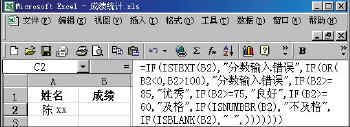
说明:这里应用了IF函数的嵌套,如果第一个逻辑判断表达式“ISTEXT(B2)”为真时,在C2中就显示“分数输入错误”,如果为假,就执行第二个IF语句;如果第二个IF语句中的逻辑表达式“OR(B2<0,B2>100)”为真,在C2中就显示“分数输入错误”,如果为假,就执行第三个IF语句中的逻辑表达式……依此类推,直至结束。整个IF语句的意思是:当您在B2单元格输入的内容是文字时,在C3单元格就显示“分数输入错误”;当您输入的数值比0小或者比100大时,也显示“分数输入错误”,当B2的数值大于或等于85时就显示“优秀”,当B2的数值大于或等于75时就显示“良好”,当B2的数值大于或等于60时就显示“及格”,如果是其他数值就显示“不及格”;如果B2单元格内容为空,那么C2也为空。
3. 拖动B2的“填充柄”,利用Excel的自动填充功能将这个公式复制到下面的单元格中。
4. 同时选中列B和列C,点击“格式/条件格式”,出现“条件格式”设置窗口,(点击“添加条件”可以添加更多的条件,但最多是3个条件),对“条件格式”进行如图3所示设置(点击相应条件中的“格式”就能设置文字的格式),并保存文档。
说明:“条件1”限定所有介与0和59之间的数值变为红色字体;“条件2”限定所有等于“不及格”的单元格文字变为红色字体;“条件3”限定所有等于“分数输入错误”的单元格文字为蓝底黄字。
至此,一个智能化的成绩录入单就完成了,是不是很方便!
文章标题:如何使用Excel快速录入成绩单
文章链接://www.hpwebtech.com/jiqiao/41704.html
为给用户提供更多有价值信息,ZOL下载站整理发布,如果有侵权请联系删除,转载请保留出处。
相关软件推荐
其他类似技巧
- 2022-07-19 10:44:02如何将多个excel表格合并成一个
- 2022-07-19 10:42:36excel相同项合并求和
- 2022-07-19 10:31:41excel输入身份证号后几位变成0怎么办
- 2022-02-23 14:09:02vlookup函数的使用方法,vlookup函数怎么用
- 2022-01-24 15:10:56Excel中超实用的四个小技巧
- 2022-01-14 11:12:47如何用excel做曲线图
- 2022-01-07 16:21:58txt数据如何导入Excel表格
- 2022-01-05 17:47:55Excel怎么设置自动填充公式
- 2021-12-14 15:25:55excel怎么修改表格数据显示
- 2021-10-29 11:02:22excel怎样批量设置书名号
Microsoft Office Excel 2007软件简介
excel2007是2007版的Microsoft Office中的重要模块组件,Excel2007可以在电脑上编写电子表格,是最好用的办公软件,可以满足用户对表格的自定义编辑,还具有强大的图形功能,功能全面。zol提供excel2007官方版下载。excel2007具有强大插件平台支持,免费提供海量在线存储空间及wps文字文档模板,支持阅读和输出PDF文件,全... 详细介绍»









